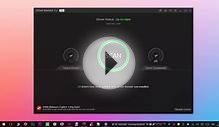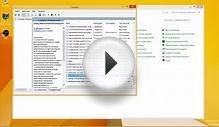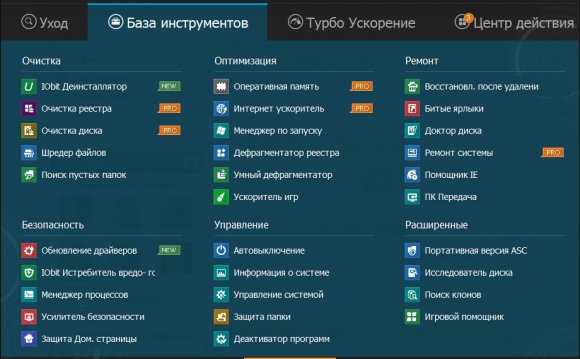
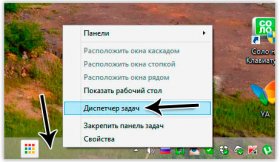 Операционная система Windows 8 и 8.1 устанавливается всё на большее и большее количество компьютеров. Отсюда и появляется много новых вопросов, в основном от новичков. И одна из тем, которая очень многих интересует: Как выполнить оптимизацию Windows 8, чтобы компьютер стал шустрее?
Операционная система Windows 8 и 8.1 устанавливается всё на большее и большее количество компьютеров. Отсюда и появляется много новых вопросов, в основном от новичков. И одна из тем, которая очень многих интересует: Как выполнить оптимизацию Windows 8, чтобы компьютер стал шустрее?
Если комплектующего вашего ноутбука или компьютера немного устарели, то можно "пошаманить" в самой системе, тем самым увеличив скорость работы ПК в пару раз, а может и больше.
Давайте я расскажу Вам какие шаги нужно выполнить для оптимизации Windows 8!
1. Автозагрузка
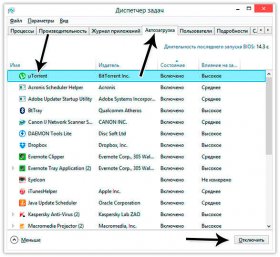 Если вместе с компьютером запускается очень много программ, то они могут сильно его замедлять. Уберите ненужные программы из автозагрузки.
Если вместе с компьютером запускается очень много программ, то они могут сильно его замедлять. Уберите ненужные программы из автозагрузки.
Откройте Диспетчер задач, нажав по панели задач правой кнопкой.
Перейдя по кнопке Подробнее откройте вкладку Автозагрузка и отключите программы, которые не нужны вам сразу после Старта компьютера. Это могут быть различные торренты, аськи, скайпы и тому подобное.
2. Визуальные эффекты
 Если у вас слабенький компьютер, то отключение ненужных визуальных эффектов станет хорошим шагом к оптимизации Windows 8, так как данные функции потребляют немало ресурсов!
Если у вас слабенький компьютер, то отключение ненужных визуальных эффектов станет хорошим шагом к оптимизации Windows 8, так как данные функции потребляют немало ресурсов!
Зайдите в раздел Компьютер и перейдите в Свойства.
Здесь на нужны Дополнительные параметры системы и кнопка Параметры в разделе Быстродействие.
Сейчас надо поработать с этим разделом убрав ненужные эффекты. Их тут очень много, и идеальным вариантом конечно-же будет установка галочки на пункт Обеспечить наилучшее быстродействие.
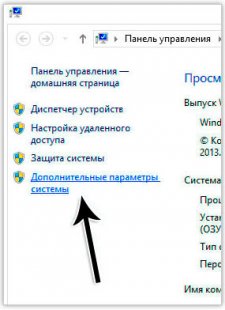 Тогда лишних ресурсов, на всякие тени и плавные закрытия окон, тратиться не будут.
Тогда лишних ресурсов, на всякие тени и плавные закрытия окон, тратиться не будут.
3. Файл подкачки
Сразу не отходя от кассы можно перейти на вкладку Дополнительно и через кнопку Изменить увеличить файл подкачки или создать, если его и вовсе нету.
Таким образом мы ещё немного оптимизируем Windows 8.
4. Оптимизация дисков
Выполнив оптимизацию жестких дисков, особенно системного, можно увеличить скорость запуска программ, их работы и доступа к различным файлам. По этой теме есть отдельный урок: Дефрагментация жёсткого диска в Windows.


Видео на тему